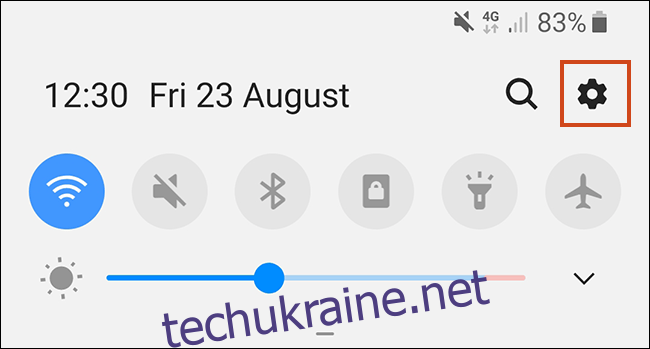Єдиний спосіб видалити обліковий запис Gmail зі свого пристрою Android – це видалити пов’язаний з ним обліковий запис Google. Ви можете заборонити Gmail синхронізувати нові електронні листи, але якщо ви хочете позбутися певного облікового запису Google зі свого телефону або планшета, ось як.
Видалення облікового запису Google означає, що такі служби, як Google Maps, Google Play Store та інші програми, стануть недоступними. Щоб забезпечити безперебійний доступ до цих програм, вам знадобиться додати інший обліковий запис Google на свій пристрій Android або вже ввійти в інший обліковий запис Google.
Як уже згадувалося, натомість ви можете вимкнути синхронізацію Gmail. Це не дозволить Gmail оновлювати папку “Вхідні” на вашому пристрої, а ваш обліковий запис буде доступним для використання в інших місцях.
Якщо ви вирішили видалити свій обліковий запис Gmail, вам потрібно мати під рукою свій пристрій, хоча ви можете вийти зі свого облікового запису віддалено, якщо потрібно.
Вимкнення синхронізації Gmail
Перш ніж ми почнемо, важливо зазначити, що кроки для доступу до меню налаштувань вашого пристрою можуть дещо відрізнятися, залежно від вашої версії Android. Наведені нижче дії повинні працювати з Android 9 Pie і далі.
Перейдіть до меню «Налаштування» свого пристрою, клацнувши програму на панелі програм, або провівши вниз панель сповіщень і торкнувшись значка шестірні.
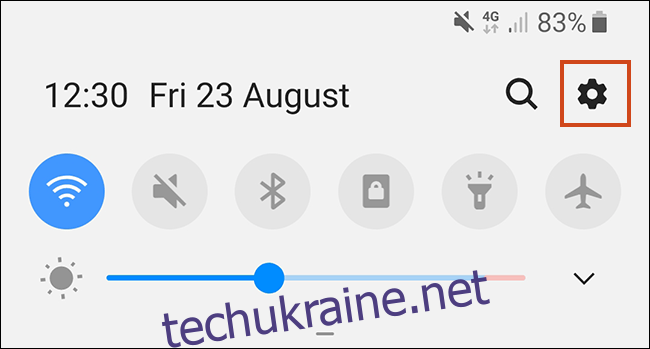
У налаштуваннях пристрою знайдіть і натисніть «Облікові записи» або «Облікові записи та резервне копіювання», залежно від імені пристрою.
Примітка. На деяких пристроях вам потрібно буде натиснути додаткове меню «Облікові записи», щоб знайти й керувати різними обліковими записами.
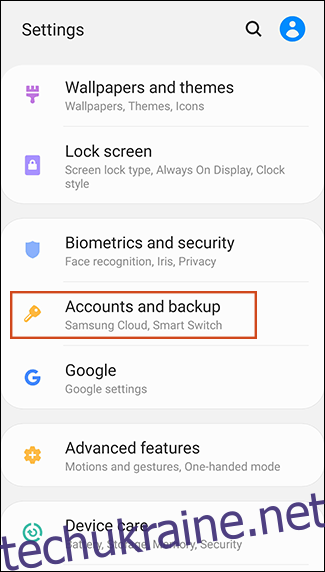
Знайдіть свій обліковий запис Google і торкніться його, щоб отримати доступ до налаштувань індивідуального облікового запису. Натисніть «Синхронізувати обліковий запис» або «Синхронізувати обліковий запис».
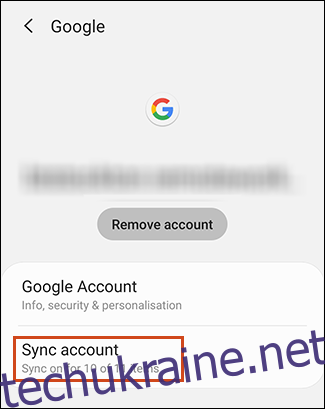
Знайдіть налаштування синхронізації Gmail і торкніться перемикача, щоб вимкнути його.
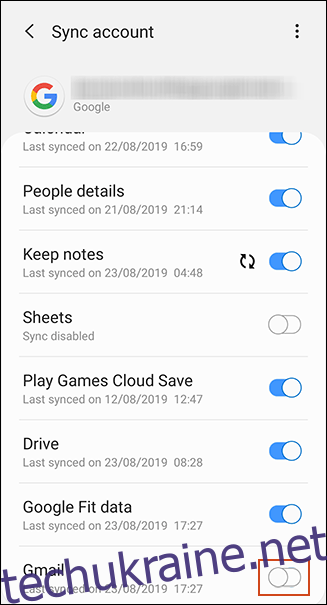
Вимкнення сповіщень Gmail
У вас також є можливість вимкнути сповіщення для свого облікового запису в Gmail, залишивши його ввімкненим і синхронізованим, але сповіщення вимкнено.
Відкрийте програму Gmail, торкніться значка меню гамбургера у верхньому лівому куті, щоб отримати доступ до бічного меню, прокрутіть униз і торкніться «Налаштування».
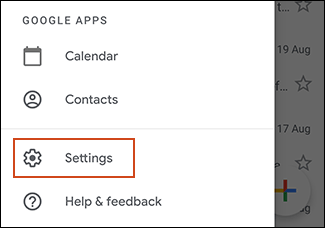
Знайдіть і торкніться свого облікового запису, а в області налаштувань свого облікового запису торкніться «Сповіщення».
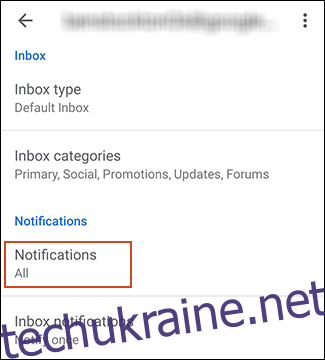
Змініть інтенсивність сповіщень для свого облікового запису з «Усі» на «Немає». Крім того, ви можете вибрати «Лише високий пріоритет», якщо хочете дозволити сповіщення для найважливіших електронних листів.
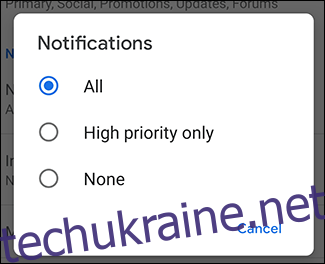
Якщо ви виберете «Немає», сповіщення для вашого облікового запису Gmail буде вимкнено; ви все одно отримуватимете електронні листи без звуку, якщо вам знадобиться перевірити їх у майбутньому.
Видалення облікового запису Gmail
Якщо ви вирішили видалити свій обліковий запис Gmail зі свого пристрою, ви можете зробити це, виконавши кілька простих кроків. Вам слід розглянути це, якщо ви переходите на абсолютно новий обліковий запис Gmail або передаєте свій пристрій на якийсь